电脑扩展屏幕怎么操作 电脑屏幕扩展成两个屏的方法
更新时间:2024-03-06 13:14:35作者:bianji
最近有不少小伙伴问小编台式电脑扩展屏幕怎么操作,想要将电脑分屏两个显示器来使用,小编一开始也不清楚,于是到网上搜集了相关资料,总算找到了电脑屏幕扩展成两个屏的方法,能够帮助大家快捷进行拓展,大家有需要的话,赶快来系统城看看具体的教程吧。

电脑扩展屏幕怎么操作?
具体步骤如下:
1.首先分别将电脑显示接口和显卡接口连接;

2.然后分别将两台显示器的电源和显示接口连接;

3.连接完成之后,来到桌面,点击鼠标右键选择显示设置;
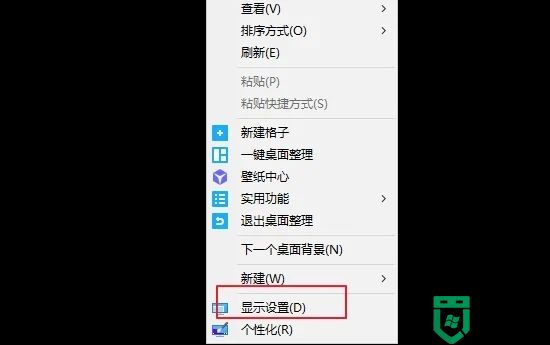
4.在弹出来的界面弹两个显示器显示,表示连接成功;
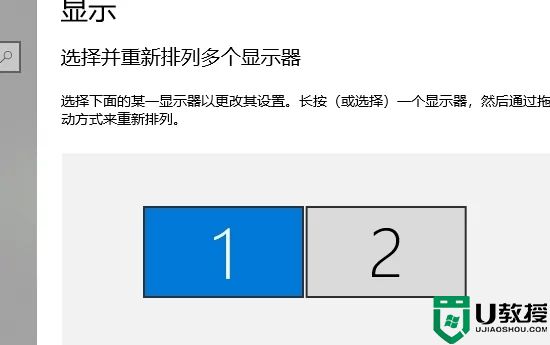
5.再来到最下面的多显示器设置,并且选择扩展这些显示器即可;
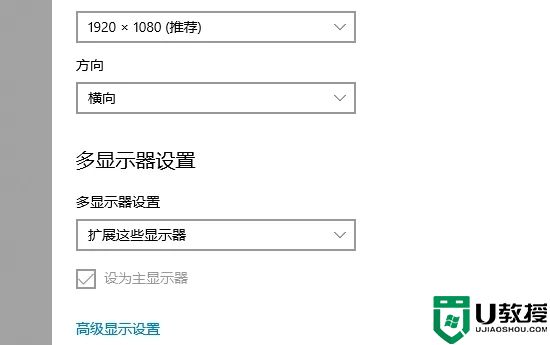
6.完成。
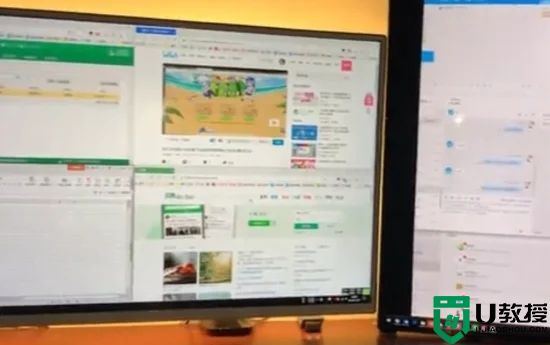
以上就是小编为大家带来的电脑扩展屏幕怎么操作的方法了,希望能帮助到大家。
- 上一篇: 电脑怎么压缩图片 电脑怎么压缩图片大小kb
- 下一篇: 电脑如何共享屏幕 共享屏幕的软件有哪些
电脑扩展屏幕怎么操作 电脑屏幕扩展成两个屏的方法相关教程
- 电脑如何扩展屏幕 电脑扩展屏幕怎么操作
- 电脑如何扩展屏幕_给电脑扩展屏幕的设置方法
- 如何给电脑扩展双屏幕 给电脑扩展双屏幕的简单方法
- 电脑如何对显示屏幕进行扩展 电脑对显示屏幕进行扩展的方法
- 电脑C盘无法扩展怎么办?C盘无法扩展的解决方法
- 电脑屏幕如何锁屏的操作方法
- win10系统显示器怎么扩展,win10电脑扩展显示器教程
- 电脑C盘无法扩展怎么办?
- 电脑共享屏幕怎么弄 两台电脑共享屏幕的具体方法
- 电脑磁盘扩容c盘不能扩展怎么办 电脑c盘不能扩展如何解决
- 5.6.3737 官方版
- 5.6.3737 官方版
- Win7安装声卡驱动还是没有声音怎么办 Win7声卡驱动怎么卸载重装
- Win7如何取消非活动时以透明状态显示语言栏 Win7取消透明状态方法
- Windows11怎么下载安装PowerToys Windows11安装PowerToys方法教程
- 如何用腾讯电脑管家进行指定位置杀毒图解

